win10如何退出微软账户 |
您所在的位置:网站首页 › windows退出账号 › win10如何退出微软账户 |
win10如何退出微软账户
|
台式机不用了,各种清理和备份,需要把电脑的微软账户、office的账户。。。一系列都需要退出。把退出的方法记录下来就有了这篇文章。 **case1:**如果你的微软账号没有使用Administrator绑定,则直接windows–设置–账户–改为本地登录即可。 **case2:**Administrator关联了绑定了微软账号,就得使用下面的方法解绑。 步骤如下: s1:打开注册表 win+R 输入regedit s2:按照下图路径找到这俩部分,并将这俩部分的账号([email protected])删除
|
【本文地址】
今日新闻 |
推荐新闻 |

 s3:注销账户后再登录 开始–账户(头像部分)–注销,然后在登录。 s4:打开注册表 win+R 输入regedit s5:按照下图路径找到这俩部分,并将这俩部分的 IdentityCRL 删除
s3:注销账户后再登录 开始–账户(头像部分)–注销,然后在登录。 s4:打开注册表 win+R 输入regedit s5:按照下图路径找到这俩部分,并将这俩部分的 IdentityCRL 删除
 s6:注销账户后再登录 开始–账户(头像部分)–注销,然后在登录。 s7:删除微软账户
s6:注销账户后再登录 开始–账户(头像部分)–注销,然后在登录。 s7:删除微软账户 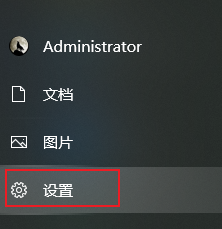 
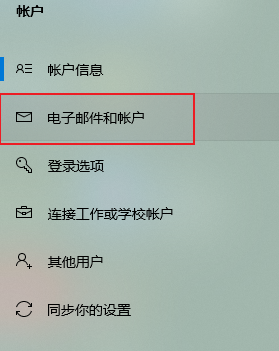
 点击删除然后会有一个弹窗,问你删除后会将关联的数据删除,问你是否真的要删除,选择 “是” 即可。 到这一步,Administrator与微软的关系解绑了。 其余的就剩下删除登录密码,步骤如下: 设置–账户–登录选项–密码(前面一个钥匙图案)–更改–输入现在的密码。然后会让你设置新密码,这里不用写直接点击完成,Administrator的登录密码就被清除了。
点击删除然后会有一个弹窗,问你删除后会将关联的数据删除,问你是否真的要删除,选择 “是” 即可。 到这一步,Administrator与微软的关系解绑了。 其余的就剩下删除登录密码,步骤如下: 设置–账户–登录选项–密码(前面一个钥匙图案)–更改–输入现在的密码。然后会让你设置新密码,这里不用写直接点击完成,Administrator的登录密码就被清除了。